Hãy nhập câu hỏi của bạn vào đây, nếu là tài khoản VIP, bạn sẽ được ưu tiên trả lời.

Tham khảo:
1. Được
2. Sắp xếp trên bảng tính.
- Chọn Add level để thêm tiêu chí sắp xếp
- Chọn cột tên là tiêu chí sắp xếp thứ nhất
- Chọn cột họ đệm là tiêu chí sắp xếp thứ 2.

- Sắp xếp theo thứ tự tăng dần của cột Tốt
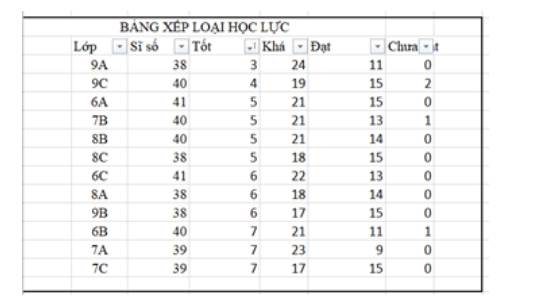
- Sắp xếp theo thứ tự giảm dần của cột Sĩ số
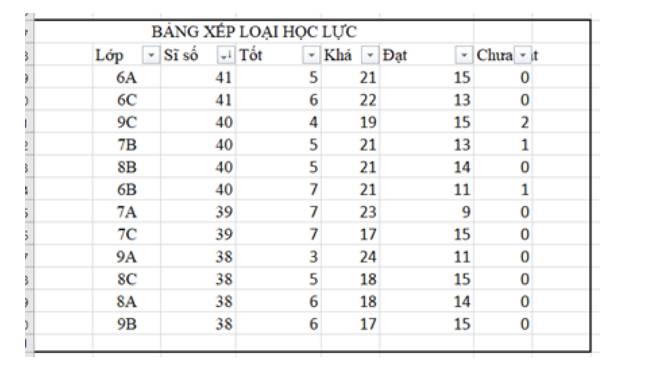
- Kết quả bảng dữ liệu được sắp xếp theo thứ tự trên một cột chính, nếu có nhiều dòng có giá trị khác nhau trên cột chính thì chúng sẽ được sắp xếp theo thứ tự trên cột phụ (khác với cột chính). Ví dụ, trong hoạt động trên, cột Sĩ số được coi là cột chính, cột Tốt là cột phụ. Do đó, cách sắp xếp số lượng học sinh xếp loại tốt của các lớp có cùng sĩ số theo thứ tự tăng dần của cột tốt.

Bước 1: Nháy chuột chọn một ô tính trong cột cần sắp xếp dữ liệu - cột E.
Bước 2: Chọn thẻ Data.
Bước 3: Chọn để sắp xếp thứ tự giá trị dữ liệu giảm dần (Tổng huy trương giảm dần)

- Trên thanh công cụ Data chọn Sort hiển thị hộp thoại
- Khi hộp thoại xuất hiện lựa chọn cột Tốt, sau đó chọn lệnh Add level thêm cột Khá và Đạt, tất cả sắp xếp theo thứ tự Smallest to Largest
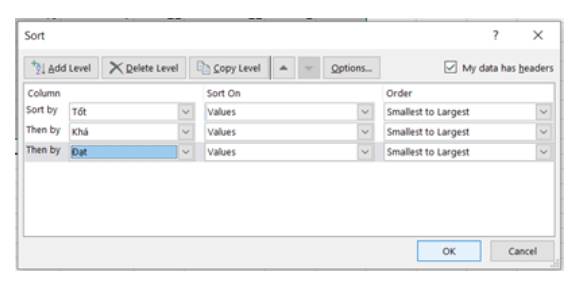
- Sau đó chọn OK, kết quả thu được như sau:
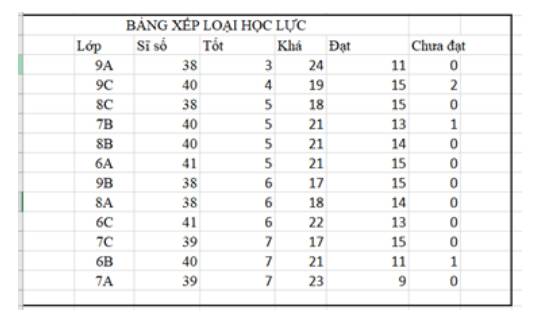

Bước 1: Nháy chuột chọn một ô tính trong cột cần sắp xếp dữ liệu - cột A.
Bước 2: Chọn thẻ Data.
Bước 3:Chọn ![]() để sắp xếp thứ tự giá trị dữ liệu tăng dần (thứ tự tên trường)
để sắp xếp thứ tự giá trị dữ liệu tăng dần (thứ tự tên trường)

Các bước thiết lập tính năng và lọc:
Bước 1: Nháy chuột vào một ô tính bất kì trong bảng dữ liệu cần sắp xếp hoặc lọc (ví dụ ô C10 trong Hình 1).
Bước 2: Chọn dải lệnh Data trên bảng chọn chức năng.
Bước 3: Nháy chuột vào biểu tượng Filter trong nhóm lệnh Sort & Filter.

Sau Bước 3, biểu tượng ![]() sẽ xuất hiện tại cạnh bên phải các ô tiêu đề của tất cả các cột trong vùng dữ liệu. Lúc này bảng dữ liệu đã sẵn sàng cho các thao tác sắp xếp và lọc dữ liệu.
sẽ xuất hiện tại cạnh bên phải các ô tiêu đề của tất cả các cột trong vùng dữ liệu. Lúc này bảng dữ liệu đã sẵn sàng cho các thao tác sắp xếp và lọc dữ liệu.

Lưu ý: Chỉ lọc các cột Lớp và cột Sĩ số.
Kết quả: Khi nháy chuột vào biểu tượng ![]() sẽ hiển thị:
sẽ hiển thị:

Phần mềm bảng tính hỗ trợ nhiều phương pháp lọc khác nhau: lọc giá trị hoặc lọc theo điều kiện.








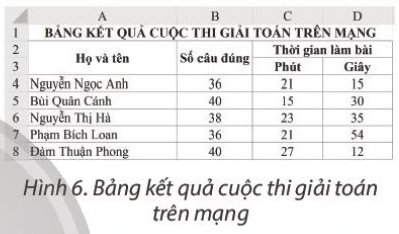
 trên dòng tiêu đề các cột Lớp và cột Sĩ số.
trên dòng tiêu đề các cột Lớp và cột Sĩ số.
Tham khảo:
- Bước 1. Chọn vùng dữ liệu cần sắp xếp là A2:E12. Trong vùng đữ liệu này, hàng 2 là hàng tiêu để của bảng. các háng còn lại là dữ liệu cần sắp xếp.
- Bước 2 Trong thẻ Data, tại nhóm Sort & Filter, chọn lệnh Sort để mở hộp thoại Sort. Các bước tiếp theo thực hiện như minh hoạ trong Hinh 6.3( sgk) Chọn OK để hoàn thành việc sắp xếp.